linux下网络唤醒其他主机(wol)
关于电脑网络唤醒(WOL)远程关机或待机等
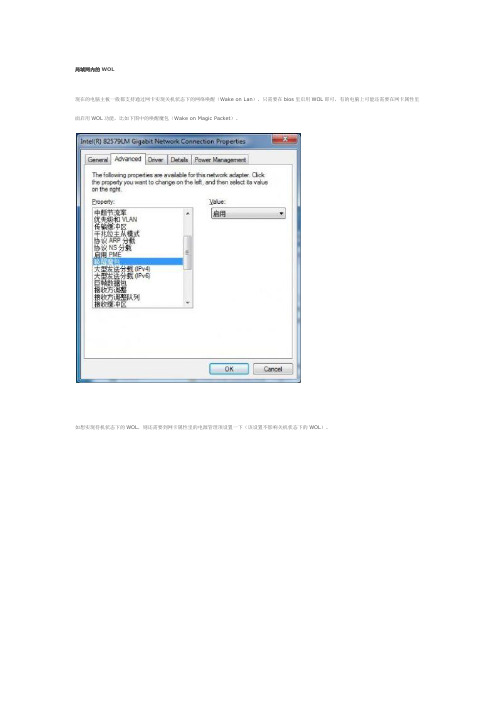
局域网内的WOL现在的电脑主板一般都支持通过网卡实现关机状态下的网络唤醒(Wake on Lan),只需要在bios里启用WOL即可,有的电脑上可能还需要在网卡属性里面启用WOL功能,比如下图中的唤醒魔包(Wake on Magic Packet)。
如想实现待机状态下的WOL,则还需要到网卡属性里的电源管理项设置一下(该设置不影响关机状态下的WOL)。
注:如果不勾选“只允许magic packet唤醒计算机”,局域网内的各种数据包容易误唤醒待机状态下的电脑。
虽说Magic Packet不如直接网络访问触发来得方便,但现在支持Magic Packet的软件不少,所以还可以接受。
现在可以通过Magic Packet软件在局域网内远程开机或唤醒电脑了,Windows操作系统下可用的WOL软件是Magic Packet Utility或WakeOnLanGui,iOS平台上可用iNet Pro,Android平台上可用Fing。
另外,有的嵌入式系统比如路由器,GUI管理界面已内置了WOL工具,在一些刷了第三方固件如DD或Tomato的路由器还支持终端命令行界面里执行WOL命令(DD是wol,而Tomato是ether-wake)。
顺便提一下,只有正常关机的电脑才可以被远程开机或唤醒,非正常关机的电脑上是无法实现的。
至于远程关机(remote shutdown)、待机(standy)或重启(restart)等功能,则需要先在电脑上做几个批处理文件,文件名可随便写#如下两行内容保存为gj.batshutdown -s -t 00exit#如下两行内容保存为dj.batrundll32.exe powrprof.dll,SetSuspendStateexit#如下两行内容保存为cq.batshutdown -r -t 00exit以Win7操作系统为例,将如上三个批处理文件保存在电脑的c:\Users\Administrator\目录下(XP的话应该是c:\Documents andSettings\Administrator\),另外,如果Administrator帐号没有启用,请自行上网搜索如何启用和设置密码。
网络唤醒功能的概念和作用

网络唤醒功能的概念和作用1. 网络唤醒(Wake On Lan)是一种计算机局域网唤醒技术,使局域网内处于关机或休眠状态的计算机,将状态转换成引导(Boot Loader)或运行状态.。
用通俗的语言解释,就是你的电脑通电着但没开机,可以用其他电脑通过网络来唤醒(开机)你的电脑,以此实现【远程开关机】的操作。
2. 目前的电脑硬件【主板】都自带有集成网卡,大多数集成网卡都能实现网络唤醒功能,除了【集成网卡】这个硬件条件,还需要到电脑的【BIOS】以及Windows系统中进行一些设置,即可实现远程开、关电脑的需求。
不同主板的设置不一样,以VIA (威盛)主板为例,开机时不停点击键盘的【Delete】键进入【BIOS设置】,分为3个步骤:1) 找到“OnBoard LAN”选项,将它设成“Enabled”;2) 将“POWER MANAGEMENT SETUP(电源管理设置)”下的“Power On by LAN/Ring”选项设为“Enabled”;3) 最后将“Wake On LAN(网络唤醒)”选项设置为“Enabled”,设置好后保存退出。
3. 进入需要远程开关机的电脑的系统里面,在系统DOS命令提示符窗口输入“ipconfig /all”命令,以获得网卡的物理地址,如图所示,在“物理地址”后面的一串字符就是计算机上网卡的物理地址,需要注意,如果你是笔记本电脑,有可能会有2个网卡,一个是主板上集成的有线网卡,还有一个是无线网卡,需要查看【有线网卡】的物理地址,别选错了!而“IPv4地址”为目标计算机的IP地址。
接着在单位的电脑上运行类似MagicPacket的网络唤醒软件。
4. 远程唤醒的软件有很多,这里以【MagicPacket】为例:1) 在主界面的“Magic packets”菜单下选择“Power On One Host”选项,然后在“Destination Ethernet Address”下填入所要唤醒的计算机物理地址;2) 在“IP Broadcast Address“下输入所要唤醒的计算机的IP 地址;3) 最后单击“Send”按钮即可开始唤醒目标计算机,被唤醒的电脑会自动启动。
网络唤醒如何实现?
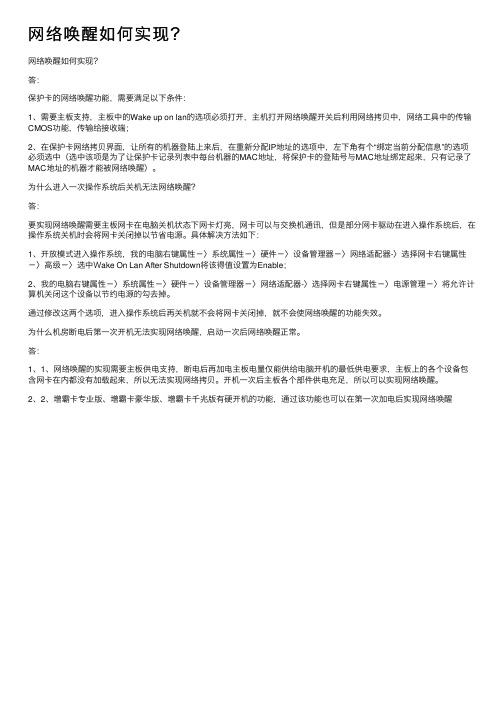
⽹络唤醒如何实现?⽹络唤醒如何实现?答:保护卡的⽹络唤醒功能,需要满⾜以下条件:1、需要主板⽀持,主板中的Wake up on lan的选项必须打开,主机打开⽹络唤醒开关后利⽤⽹络拷贝中,⽹络⼯具中的传输CMOS功能,传输给接收端;2、在保护卡⽹络拷贝界⾯,让所有的机器登陆上来后,在重新分配IP地址的选项中,左下⾓有个“绑定当前分配信息”的选项必须选中(选中该项是为了让保护卡记录列表中每台机器的MAC地址,将保护卡的登陆号与MAC地址绑定起来,只有记录了MAC地址的机器才能被⽹络唤醒)。
为什么进⼊⼀次操作系统后关机⽆法⽹络唤醒?答:要实现⽹络唤醒需要主板⽹卡在电脑关机状态下⽹卡灯亮,⽹卡可以与交换机通讯,但是部分⽹卡驱动在进⼊操作系统后,在操作系统关机时会将⽹卡关闭掉以节省电源。
具体解决⽅法如下:1、开放模式进⼊操作系统,我的电脑右键属性-〉系统属性-〉硬件-〉设备管理器-〉⽹络适配器-〉选择⽹卡右键属性-〉⾼级-〉选中Wake On Lan After Shutdown将该得值设置为Enable;2、我的电脑右键属性-〉系统属性-〉硬件-〉设备管理器-〉⽹络适配器-〉选择⽹卡右键属性-〉电源管理-〉将允许计算机关闭这个设备以节约电源的勾去掉。
通过修改这两个选项,进⼊操作系统后再关机就不会将⽹卡关闭掉,就不会使⽹络唤醒的功能失效。
为什么机房断电后第⼀次开机⽆法实现⽹络唤醒,启动⼀次后⽹络唤醒正常。
答:1、1、⽹络唤醒的实现需要主板供电⽀持,断电后再加电主板电量仅能供给电脑开机的最低供电要求,主板上的各个设备包含⽹卡在内都没有加载起来,所以⽆法实现⽹络拷贝。
开机⼀次后主板各个部件供电充⾜,所以可以实现⽹络唤醒。
2、2、增霸卡专业版、增霸卡豪华版、增霸卡千兆版有硬开机的功能,通过该功能也可以在第⼀次加电后实现⽹络唤醒。
wol.exe用法
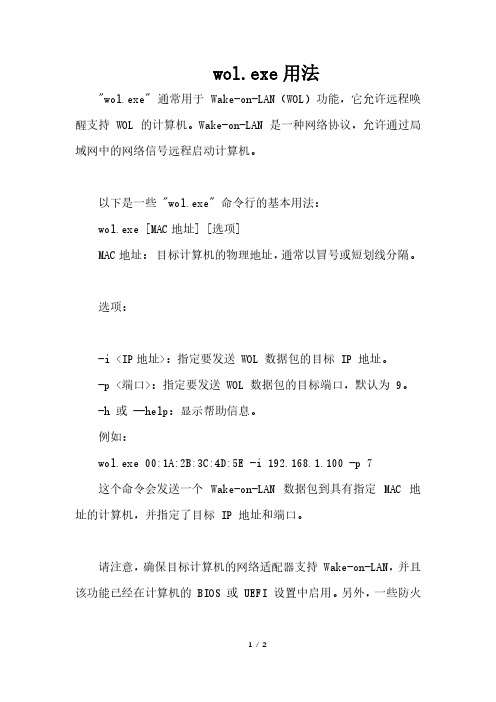
wol.exe用法
"wol.exe" 通常用于 Wake-on-LAN(WOL)功能,它允许远程唤醒支持 WOL 的计算机。
Wake-on-LAN 是一种网络协议,允许通过局域网中的网络信号远程启动计算机。
以下是一些 "wol.exe" 命令行的基本用法:
wol.exe [MAC地址] [选项]
MAC地址:目标计算机的物理地址,通常以冒号或短划线分隔。
选项:
-i <IP地址>:指定要发送 WOL 数据包的目标 IP 地址。
-p <端口>:指定要发送 WOL 数据包的目标端口,默认为 9。
-h 或 --help:显示帮助信息。
例如:
wol.exe 00:1A:2B:3C:4D:5E -i 192.168.1.100 -p 7
这个命令会发送一个Wake-on-LAN 数据包到具有指定MAC 地址的计算机,并指定了目标 IP 地址和端口。
请注意,确保目标计算机的网络适配器支持 Wake-on-LAN,并且该功能已经在计算机的 BIOS 或 UEFI 设置中启用。
另外,一些防火
墙或安全软件可能会阻止 Wake-on-LAN 数据包的传输,因此在使用时需要考虑网络环境和安全设置。
vol远程唤醒的用法

vol远程唤醒的用法
远程唤醒(Wake-on-LAN,简称WoL)是一种网络技术,通过发送特定的网络数据包(又称“魔法包”)来唤醒处于待机或关闭状态的远程计算机,使其恢复到工作状态。
实现远程唤醒的前提是目标计算机需要支持该功能,并且已经在操作系统或BIOS中正确配置了相关设置。
通常情况下,支持WOL功能的计算机在关闭或待机状态下的网卡仍然保持工作,等待接收特定的唤醒信号。
使用远程唤醒需要以下步骤:
1. 确认目标计算机的网卡支持WOL功能,并且已启用。
这通常可以在计算机的BIOS设置中找到,或者在操作系统中的网络适配器属性中找到。
2. 确保目标计算机与唤醒设备(如手机或另一台计算机)在同一局域网中。
唤醒信号是通过局域网发送的,因此目标计算机和唤醒设备需要处于同一网络中。
3. 在唤醒设备上安装并打开支持远程唤醒的工具或应用程序。
这些工具通常提供了发送唤醒信号的界面。
4. 在唤醒设备的工具中输入目标计算机的MAC地址(也称为物理地址或硬件地址)。
MAC地址是一个唯一的标识符,用于在局域网上唯一识别计算机。
5. 向目标计算机发送唤醒信号。
一般情况下,工具会提供一个按钮或选项来发送唤醒信号。
点击此按钮后,唤醒设备将会发送一个预定义的网络数据包到目标计算机的MAC地址,以唤醒它。
需要注意的是,远程唤醒功能的可靠性和有效性受限于网络环境和目标计算机的配置。
在某些情况下,可能需要进行额外的网络配置或调整以确保远程唤醒的正常工作。
centos及ubuntu网络唤醒(使用命令开机)
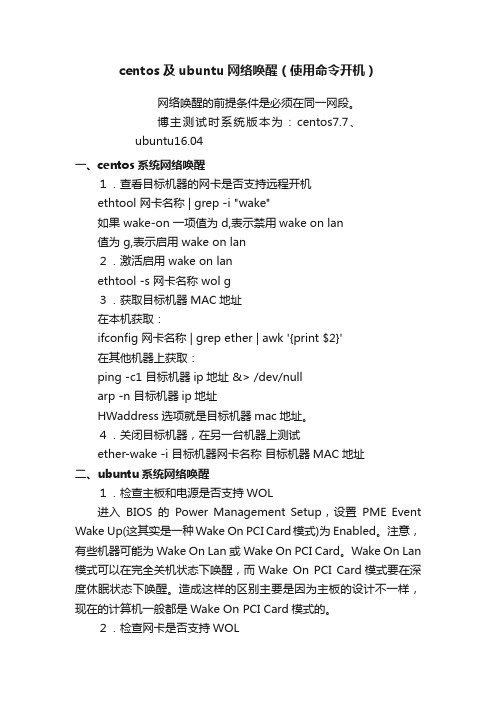
centos及ubuntu网络唤醒(使用命令开机)网络唤醒的前提条件是必须在同一网段。
博主测试时系统版本为:centos7.7、ubuntu16.04一、centos系统网络唤醒1.查看目标机器的网卡是否支持远程开机ethtool 网卡名称 | grep -i "wake"如果 wake-on 一项值为 d,表示禁用wake on lan值为 g,表示启用 wake on lan2.激活启用 wake on lanethtool -s 网卡名称 wol g3.获取目标机器MAC地址在本机获取:ifconfig 网卡名称 | grep ether | awk '{print $2}'在其他机器上获取:ping -c1 目标机器ip地址 &> /dev/nullarp -n 目标机器ip地址HWaddress选项就是目标机器mac地址。
4.关闭目标机器,在另一台机器上测试ether-wake -i 目标机器网卡名称目标机器MAC地址二、ubuntu系统网络唤醒1.检查主板和电源是否支持WOL进入BIOS的Power Management Setup,设置PME Event Wake Up(这其实是一种Wake On PCI Card模式)为 Enabled。
注意,有些机器可能为Wake On Lan或Wake On PCI Card。
Wake On Lan 模式可以在完全关机状态下唤醒,而Wake On PCI Card模式要在深度休眠状态下唤醒。
造成这样的区别主要是因为主板的设计不一样,现在的计算机一般都是Wake On PCI Card模式的。
2.检查网卡是否支持WOL安装ethtool,并执行以下命令:sudo apt-get install ethtoolsudo ethtool 网卡名称 |grep Wake-on如果显示结果为下面这样,就表示网卡支持WOL:Supports Wake-on:pumbgWake-on : g3.关闭目标机器,在另一台机器上测试准备工作:知道远程计算机的ip地址或域名和MAC地址。
wake on lan原理

wake on lan原理
Wake on LAN(WOL)是一种远程开启计算机的技术,通过网络发送特定的数据包来唤醒处于睡眠或关机状态的计算机。
这项技术的原理基于计算机的网卡(网络接口卡)支持在关机或睡眠状态下接收数据包的能力。
在实际应用中,用户可以通过局域网或互联网向目标计算机发送特定的唤醒数据包,这个数据包包含目标计算机的MAC地址。
目标计算机的网卡收到这个唤醒数据包后,会解析其中的MAC地址并唤醒计算机。
这样,用户就可以实现在任何地点远程唤醒计算机,方便进行文件共享、远程控制等操作。
Wake on LAN的原理非常简单,但实现起来需要一些前提条件。
首先,目标计算机的主板和网卡必须支持Wake on LAN功能,用户需要在BIOS设置中启用该功能。
其次,用户需要知道目标计算机的MAC地址,可以通过查看网络设置或使用特定软件获取。
最后,用户需要在发送唤醒数据包时确保目标计算机处于待唤醒状态,即处于关机或睡眠状态。
除了远程唤醒计算机外,Wake on LAN还可以应用在一些自动化场景中。
例如,用户可以通过编写脚本或使用专门的软件,定时向计算机发送唤醒数据包,实现定时开启计算机的功能。
这在一些需要定时备份、下载等操作时非常实用。
总的来说,Wake on LAN技术是一种简单而实用的远程唤醒计算机的技术。
通过发送特定的唤醒数据包,用户可以方便地远程开启计算机,实现文件共享、远程控制等操作。
当然,在使用Wake on LAN时,用户需要注意网络安全问题,确保唤醒操作的安全性和可靠性。
WakeOnLan_WOL_本地_远程_跨网段

WakeOnLan_WOL_本地_远程_跨⽹段转载注明来源: 来⾃,写于 2021-07-01.参考【】,【】,【】【】【】基本条件需要被唤醒的机器⽀持。
即 BIOS 中要打开 WOL 的⽀持。
如果 Win10 第⼆次(多次)关机后,⽆法唤醒的话,请更新⽹卡驱动,或者关闭系统的「快速启动功能」再次尝试。
参考:【】,【】发送的唤醒数据包,能成功到达⽬标机器的⽹卡。
唤醒数据包(WOL Magic Packet),实际是⼀个包含特定数据的 UDP 包,⽬标port 7,9,2304 好像都可以。
⽤ openwrt 唤醒⽬标机器openwrt 中有 etherwake 和 wol 两个ipk。
使⽤了 etherwake 包。
wol 包体积较⼤,没安装,没测试。
同⽹段etherwake 命令只能本地唤醒,因为没有提供参数指定⽬标 IP。
在同⼀个局域⽹中,etherwake 01:02:03:04:05:06能成功唤醒⽬标机器。
⽤ centos8 唤醒⽬标机器centos8 中,只有 wol ⼀个包。
wol 有参数指定发送的⽬标 IP。
wol 是个ELF执⾏⽂件。
在同⼀个局域⽹中wol 能成功唤醒⽬标机器(192.168.10.30/⽹段mask为: 255.255.255.0)。
⽬标机器如果刚关机。
交换机中还留存它的mac记录。
wol -i 192.168.10.30 01:02:03:04:05:06可以成功唤醒。
wol -i 192.168.10.255 01:02:03:04:05:06可以成功唤醒。
⽬标机器如果关机很久了。
交换机中没有它的mac记录。
wol -i 192.168.10.30 01:02:03:04:05:06唤醒失败。
wol -i 192.168.10.255 01:02:03:04:05:06可以成功唤醒。
跨⽹段wol (从 192.168.12.xx)。
⽬标机器如果刚关机。
(<8分钟)wol -v -i 192.168.10.30 01:02:03:04:05:06可以成功唤醒。
如何实现网络唤醒开机

如何实现网络唤醒开机新一代的主板都提供了键盘或鼠标开机、调制解调器唤醒开机和网络唤醒开机等功能,对于网络唤醒开机,由于需要特殊的软硬件支持,加上一些资料对比介绍很少,因此,使得一些用户在已有硬件支持的情况下不知怎样实现网络唤醒开机。
在此,本文将详细说明如何实现网络唤醒开机。
怎样实现网络唤醒开机如果用户想通过网络唤醒一台指定的计算机,首先需要知道能标识该计算机的身份号。
由于被唤醒的计算机处于关机状态,也就没有了IP地址和计算机名字,惟一能标识其身份的只有内部网卡的物理地址,即MAC地址,该地址是惟一的,而且每块网卡的MAC地址均不相同。
当用户知道被唤醒的计算机MAC地址后,通过另外一台计算机执行相应的软件,向网络上发出含有该地址的特殊数据包。
此时,被唤醒的计算机虽然处于关机状态,但是其内部网卡控制芯片通过专用连线所送来的电流,仍然可以接收和处理网络上的数据包。
因此控制芯片通过检查数据包内的MAC地址,就可确认自己就是该数据包的收件者,然后通过专用连线发出开机信号,通知主板开机启动。
硬件需求应用网络唤醒开机功能必须要有相应的硬件支持才可使用。
首先要有主板支持。
现在,新一代的主板大都支持网络唤醒功能,而且在主板上都有一个三脚插座,它一般在PCI插槽附近,旁边标注“WOL”。
其次必须要有网卡支持。
这类网卡在主板上比一般的网卡多了一个三脚插座,并且通常还附带一条专用的三芯连接线,该线是用来连接主板和网卡之间的三脚插座。
最后还必须要使用ATX电源,而且其+5V Standby电流必须比较大,根据Intel的建议,它需要在600mA以上。
该电流的大小可以从电源外部标识中的+5VSB栏里查到。
需要说明的是,某些主板上已经集成了具有网络唤醒功能的网卡,所以也就没有什么三脚插座,更不需要专用的三芯连线。
软件需求为了唤醒网络上的计算机,用户必须发出一种数据包,该数据包的格式与普通数据包不同,而且还必须使用相应的专用软件才能产生。
wake on lan 原理

一、Wake on LAN(WoL)概述Wake on LAN是一种远程开启计算机的技术,它可以让用户在未经物理操作的情况下远程唤醒已经关闭的计算机。
这项技术在实际应用中有着很广泛的用途,例如可以在需要远程管理服务器或者需要在外出时远程家庭电脑的情况下,通过网络唤醒计算机以实现远程操作。
二、Wake on LAN的工作原理1. WoL基于局域网内的广播通信协议,通常使用UDP协议进行通信。
在WoL的实现过程中,用户通过一台已经上线的计算机或者专用的WoL服务器发送特定的唤醒数据包到目标计算机的MAC位置区域,然后目标计算机接收到唤醒数据包后,通过网卡上的WoL功能唤醒计算机。
2. 在传统的计算机电源管理中,计算机的网卡会在计算机关闭时进入低功耗状态,这时候网卡会监听网络上的唤醒数据包。
当网卡接收到特定的唤醒数据包后,网卡会将该数据包传递给计算机的BIOS,然后BIOS会通过唤醒信号唤醒计算机。
三、唤醒数据包的构成唤醒数据包通常是一个特定格式的网络数据包,其中包含了目标计算机的MAC位置区域和一些其他必要的信息。
唤醒数据包的最小长度为102字节,其格式如下:1. 目标MAC位置区域(16次重复)2. Magic Packet(6字节):通常是固定的16进制数字“FF FF FFFF FF FF”。
3. 唤醒数据包在传输过程中会经过多次复制,以此确保目标计算机在睡眠状态下也能够收到。
四、WoL的使用条件1. 目标计算机需要支持WoL功能,通常需要在计算机的BIOS中进行相关设置。
2. 目标计算机需要连接在支持WoL功能的网卡上。
3. 用户的局域网中必须有一台上线的计算机或者专门的WoL服务器作为唤醒发送方。
五、安全性考虑WoL技术的实现一般是基于局域网的,因此在安全性方面应当注意以下几点:1. WoL数据包是通过广播方式发送的,在局域网中所有的设备都能够接收。
在WoL的使用过程中要注意避免因为误操作导致其他设备被意外唤醒。
wol(wakeonlan)网络唤醒插件(20170612更新:1.0.5请卸载重装)
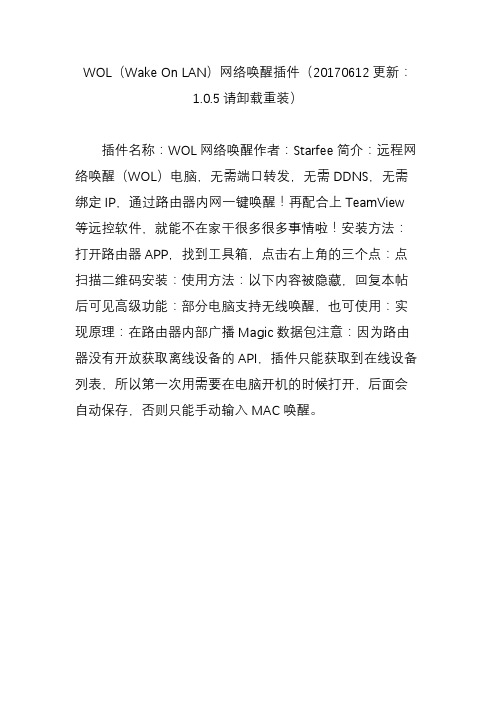
WOL(Wake On LAN)网络唤醒插件(20170612更新:
1.0.5请卸载重装)
插件名称:WOL网络唤醒作者:Starfee简介:远程网络唤醒(WOL)电脑,无需端口转发,无需DDNS,无需绑定IP,通过路由器内网一键唤醒!再配合上TeamView 等远控软件,就能不在家干很多很多事情啦!安装方法:打开路由器APP,找到工具箱,点击右上角的三个点:点扫描二维码安装:使用方法:以下内容被隐藏,回复本帖后可见高级功能:部分电脑支持无线唤醒,也可使用:实现原理:在路由器内部广播Magic数据包注意:因为路由器没有开放获取离线设备的API,插件只能获取到在线设备列表,所以第一次用需要在电脑开机的时候打开,后面会自动保存,否则只能手动输入MAC唤醒。
WOL(Wake On Lan)电脑的远程唤醒和关机(图)

若欲实现远程唤醒,计算机安装的必须是符合 ATX 2.01 标准的 ATX 电源,+5V Standby 电流至少应在 600mA 以上。相关数据可以从其电源外部标签的+5VSB 栏查到。
三、远程唤醒实现前的准备
计算机拥有远程唤醒功能并不等于能够实现远程唤醒,在实现之前,还必须对硬件作必要的连接和设置。
注意,远端被唤醒计算机的网卡必须支持 WOL,而用于唤醒其他计算机的网卡则不必支持 WOL。另外,当一 台计算机中安装有多块网卡时,只将其中的一块设置为可远程唤醒。
2. 主板
主板也必然支持远程唤醒,可通过查看 CMOS 的“Power Management Setup”菜单中是否拥有“Wake on LAN” 项而确认。另外,支持远程唤醒的主板上通常都拥有一个专门的 3 芯插座,以给网卡供电。
四、远程唤醒的实现.................................................................................................................................................................. 3 1、软件的下载与安装........................................................................................................................................................ 3
1. 网卡................................................................................................................................................................................. 2
网络远程唤醒WOLMagicPacket

⽹络远程唤醒WOLMagicPacketMagic PacketMagic Packet⽩⽪书介绍: The basic technical details of Magic Packet Technologyare simple and easy to understand. There is also a sec-ond set of details, which will be implementation spe-cific. In other words, silicon- or gate-levelimplementations of Magic Packet Technology may dif-fer from AMD's approach and be completely interoper-able, as long as the basic feature set is maintained.AMD公司出的⽹络唤醒协议,即发送远程唤醒数据包,Magic Packet虽然只是AMD公司所开发的⼀项技术,但是受到了⼏乎所有⽹卡制造商的⽀持,因此,⼤多数流⾏⽹卡都能与之很好地兼容。
(2010年后⽣产的主板)WOL原理WOL(Wake on Lan),即局域⽹唤醒,从根本上来说是硬件设备提供的⼀项管理功能,该功能可以当电脑处于关机或休眠状态时,通过给⽹卡发送特定的数据包从⽽命令⽹卡向主板发送开机指令,进⽽实现上电开机.可见,⽹络唤醒需要硬件(主要是主板和⽹卡)的⽀持.硬件设置进⼊BIOS,将“Power Management Setup”中的“Wake Up On LAN”或“Resume by LAN”项设置为“Enable”或“On”,类似于这样,因为主板不⼀样,BIOS设置位置有可能有差异⽐如我的主板设置是在:Setting-Advanced-Wake up event setup - Resume By PCI-E Device 设置为Enable.有的⼈说还要设置boot的第⼀启动项为network,我试过不需要滴!软件设置BIOS设置好了,硬件已经满⾜条件了,然后需要OS级别的软件设置Windows设置:设备管理器-⽹卡设备-属性-⾼级, 在列表⾥能找到“Wakeup Capabilities(唤醒功能)”设置值为“MagicPacket”或”Both”.Linux设置:先通过 ifconfig 查看要wol的⽹卡.这⾥需要说下,好多⽹友说没有eth0, 对! 我也没有这个⽹卡的信息,因为你⽤的肯定是Ubuntu的衍⽣版,在Ubuntu 16.04之后以太⽹卡名称由eth0,变成了enp3s0,还有systemd替换掉了initd来引导系统,参考:⽤ethtool命令打印⽹卡信息sudo ethtool enp3s0打印结果:........Supports Wake-on: pumbgWake-on: gCurrent message level: 0x00000033 (51)drv probe ifdown ifupWake-on 参数:d 表⽰禁⽤disableg表⽰启⽤great如果wake-on参数为d就要启⽤wol, 启⽤命令:sudo ethtool -s enp3s0 wol g必须要⽤sudo 管理员权限否则会提⽰: Cannot get current wake-on-lan settings: Operation not permitted-s 参数是修改以太⽹设备设置supports wake-on 中的参数p Wake on phy activityu Wake on unicast messagesm Wake on multicast messagesb Wake on broadcast messagesa Wake on AR获取MAC地址Windows 直接在⽹络设备-属性⾥⾯, linux使⽤ifconfig 命令查看例如linux:enp3s0: flags=4163<UP,BROADCAST,RUNNING,MULTICAST> mtu 1500inet 192.168.1.213 netmask 255.255.255.0 broadcast 192.168.1.255inet6 fe80::a680:65a4:a006:5bbc prefixlen 64 scopeid 0x20<link>ether d8:cb:8a:3f:32:d2 txqueuelen 1000 (以太⽹)RX packets 890331 bytes 1003253740 (1.0 GB)RX errors 0 dropped 0 overruns 0 frame 0TX packets 555010 bytes 73345907 (73.3 MB)TX errors 0 dropped 0 overruns 0 carrier 0 collisions 0⽹络唤醒到这;已经有了BIOS的⽀持,有了OS wake-on的⽀持,⼜知道了MAC地址,说明被控制(唤醒)机已经Ready了.局域⽹唤醒现在我们需要局域⽹的电脑或者设备去访问,访问不是随随便便访问的,因为Magic Packet是⼀种协议规则,必须要⽤规则发送,关于规则可看下⼀个段落解析Magic Packet包我们⽤GUI⼯具去访问,常⽤的WOL⼯具有WakeOnLanGuiWakeMeOnLan参数IP地址,MAC地址,任意⼀个端⼝号,IP地址也可以直接填写255.255.255.255Linux下我没有找到GUI⼯具,只有wakeonlan命令了sudo apt install wakeonlan唤醒⽬标主机:wakeonlan d8:cb:8a:3f:32:d2输出:Sending magic packet to 255.255.255.255:9 with d8:cb:8a:3f:32:d2局域⽹⼿机唤醒在同⼀个局域⽹下,⼿机也可以唤醒⽬标主机Android APP:Wake On Laniphone APP:RemoteBoot下载地址:appstore⾃⼰搜.....准备放⼤招了互联⽹远程唤醒虽然 WOL (Wake on Lan) ⽹络唤醒原本的设计就是 LAN 局域⽹环境下使⽤的,但其实我们也是可以想办法让其在 WAN ⼴域⽹ (即互联⽹) 下使⽤——Wake On Wan。
用脚本实现网络唤醒

一、什么是网络唤醒网络唤醒功能简称WOL,即Wake on LAN。
只要配备了支持该技术的网卡和主板,你就可以通过网络远程启动桌面PC或服务器。
它的基本工作原理是,即使当用户关闭了机器的电源,具有WOL功能的网卡仍有一部分功能处于激活状态,一旦收到了目标地址是本身MAC地址的WOL数据包,网卡就开始启动整台机器。
在一些软件展示场合,我们常常可以看到用WOL启动PC的情形。
然而,WOL还可以用于其它许多场合。
例如,在公司内部,如果发生了停电或其他事故导致所有PC关机,你可以在Windows Shell脚本中用WOL启动所有的机器;或者,如果你是单位的网络管理员,你可以利用WOL功能,每天早上上班之初为所有的用户启动PC。
我写了一个脚本来完成唤醒网络上所有机器的功能。
脚本PleaseWakeUp.bat的完整代码附在本文最后。
PleaseWakeUp.bat使用一个免费工具wol.exe来发送WOL数据包。
wol.exe可以从/cmdline.htm下载,文件很小,只有约40 KB。
下面要介绍的是PleaseWakeUp如何用WOL数据包唤醒远程机器,以及如何使用PleaseWakeUp.bat脚本。
按照设想,PleaseWakeUp.bat应当在一台连接网络的机器上运行,它的任务是唤醒网络上的其他机器。
不过有一点应当说明,WOL数据包不能穿过路由器。
如果你管理的网络非常大,用路由器分割成多个网段,你就得在多个位置分别运行PleaseWakeUp.bat。
二、获取输入要使用PleaseWakeUp.bat,对于每一台需要远程唤醒的机器,你必须事先获得它的MAC地址。
MAC地址可以用Windows资源工具包中的GetMac工具获得,或执行IPConfig /all命令。
获得网络上所有机器的MAC地址之后,还必须把这些地址提供给脚本。
利用一个独立的文件保存MAC地址信息是较好的选择。
使用独立的文件意味着不必把这些信息直接编写到脚本代码里面,从而使代码具有更好的可移植性、更少出错机会。
linux下网络唤醒其他主机

linux下网络唤醒其他主机(wol)
1.要使用的工具安装:
yum install wol
2.用法:
wol 目标mac 地址
3.说明:
目标机器要开启wol功能
linux下使用ethtool工具来查看:
如上图所示,eth0默认没有开启wol功能
Supports Wake-on: pumbg //是否支持wol
Wake-on: g //是否开启wol以及是何种模式(d 表示禁用,g表示响应magic packet的唤醒)
接下来开启eth0的wol功能
ethtool -s eth0 wol g //s表示改变参数的意思
最后,就可以在同一个局域网上的其他电脑上发送magic packet包来唤醒这台机器了。
我一般都是写一个简单的脚本来开启机房的服务器,毕竟mac地址的记忆和每次的输入好麻烦啊#!/bin/bash
wol 目标mac地址
注意:对于网卡的操作要使用root用户。
WOL远程网络唤醒作用是什么怎么开启

WOL远程网络唤醒作用是什么怎么开启推荐文章建军节是什么时候2016建军节是几月几号热度:我国目前最大的问题是什么热度:安利企业文化是什么热度:猎场播出时间是什么时候热度:关于无线模块是什么热度:远程唤醒技术(WOL,Wake-on-LAN)是由网卡配合其他软硬件,通过给处于待机状态的网卡发送特定的数据帧,实现电脑从停机状态启动的一种技术。
有了它,就可以直接通过发送网络命令即可实现远程开机/重启/关机等操作。
那么,Win10系统如何打开WOL远程网络唤醒呢?我们一起往下看看。
方法/步骤1、打开主板的高级电源管理选项内的“POWER ON BY pcie/PCI”,进到系统,查看网卡属性,电源管理那里,三个选项全选,或者全不选,都可以;2、网卡属性的高级设置里面打开这些选项;3、在电源管理那里关闭快速启动,右键单击开始按钮,点击“电源选项”,点击左侧,“选择电源按钮的功能”;4、点击“更改当前不可用的设置”,把“启用快速启动”勾选去掉即可。
补充:常见网络故障解决方法ip地址冲突:ip地址冲突是局域网中经常出现的问题,有的用户可能重做系统或其他原因丢失自己的IP地址,在重新写IP的时候和其他人的IP地址一样导致ip地址出错,此时电脑右下角就会有个提示框提示你IP地址已经有人用。
部门网管应该统计好部门人员的IP地址,当出现问题时可有资料可循,避免IP地址冲突。
计算机网卡故障,一般的主机网卡都带有网卡指示灯,网卡灯有两种类型,一种是只有单灯,一种是双灯。
一般来说,单灯是绿色,而双灯一个是绿色,一个是橙色(1000M网络,如黄色则是100MM网络)。
单灯显示的意思是,绿色灯亮表示网线物理连接正常。
是常亮状态,在有数据交换时单灯情况下绿色灯会明暗闪烁。
双灯情况下,绿色灯亮同样表示网线物理连接正常,是常亮状态,在有数据交换时橙色或黄色灯闪烁,而绿灯不变。
查看网卡灯显示是否正常,可以判断网卡的好坏。
拔掉网线网卡灯还显示正常,网卡出故障需要更换。
wol原理

wol原理
WOL(Wake on LAN)是一种远程开机技术,它允许我们通过局域网发送特定的网络包来唤醒处于休眠或关机状态的计算机。
这项技术的应用非常广泛,可以用于远程管理、节能与环保等方面。
WOL的原理是通过网络包来唤醒计算机。
当计算机处于休眠或关机状态时,网卡会进入一种低功耗模式,只有在接收到特定的网络包时才能被唤醒。
这个网络包是由唤醒软件生成,并通过局域网发送给目标计算机。
一旦目标计算机接收到这个网络包,它就会解析包中的信息,判断是否为唤醒信号,并立即启动。
WOL技术的应用非常广泛。
在企业中,管理员可以通过远程管理工具,利用WOL技术远程唤醒休眠的计算机,进行维护、更新或监控工作。
这样就可以避免每次都需要亲自到机房去开机的麻烦。
在家庭环境中,我们也可以通过手机等设备发送唤醒信号,远程开启家庭电脑,实现远程下载、文件传输等功能。
WOL技术还具有节能与环保的优势。
在传统的情况下,当计算机不使用时,我们通常会选择关机,以节省电能。
但是,在需要使用计算机时,我们又需要重新开机,这个过程比较麻烦。
而有了WOL技术,我们可以将计算机设置为休眠状态,只需发送唤醒信号即可立即启动,既方便又能节省能源。
总的来说,WOL技术是一项非常实用的远程开机技术,它通过发送
网络包来唤醒休眠或关机的计算机。
它的应用范围广泛,可以用于企业的远程管理、家庭的远程控制等方面。
同时,它也具有节能与环保的优势,能够实现高效的能源利用。
相信随着技术的不断发展,WOL技术将在各个领域得到更加广泛的应用。
如何设置电脑远程唤醒
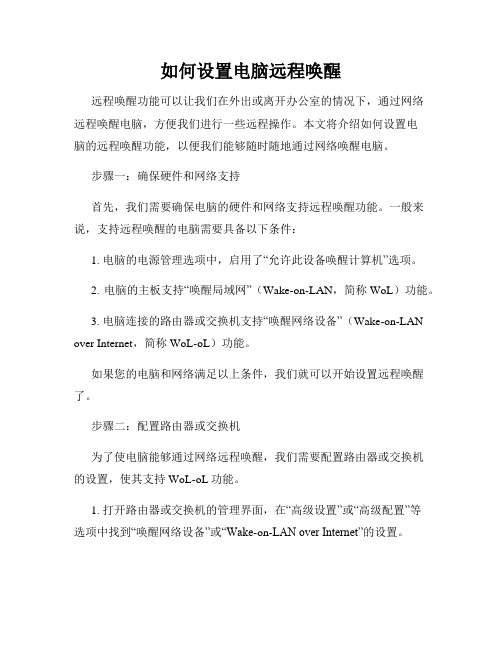
如何设置电脑远程唤醒远程唤醒功能可以让我们在外出或离开办公室的情况下,通过网络远程唤醒电脑,方便我们进行一些远程操作。
本文将介绍如何设置电脑的远程唤醒功能,以便我们能够随时随地通过网络唤醒电脑。
步骤一:确保硬件和网络支持首先,我们需要确保电脑的硬件和网络支持远程唤醒功能。
一般来说,支持远程唤醒的电脑需要具备以下条件:1. 电脑的电源管理选项中,启用了“允许此设备唤醒计算机”选项。
2. 电脑的主板支持“唤醒局域网”(Wake-on-LAN,简称WoL)功能。
3. 电脑连接的路由器或交换机支持“唤醒网络设备”(Wake-on-LAN over Internet,简称WoL-oL)功能。
如果您的电脑和网络满足以上条件,我们就可以开始设置远程唤醒了。
步骤二:配置路由器或交换机为了使电脑能够通过网络远程唤醒,我们需要配置路由器或交换机的设置,使其支持WoL-oL功能。
1. 打开路由器或交换机的管理界面,在“高级设置”或“高级配置”等选项中找到“唤醒网络设备”或“Wake-on-LAN over Internet”的设置。
2. 启用“唤醒网络设备”或“Wake-on-LAN over Internet”功能,并保存设置。
请注意,由于路由器或交换机的不同,这一步的具体设置可能会有所不同。
如果您不清楚如何设置,建议查阅设备的官方文档或联系厂商的技术支持。
步骤三:配置电脑的网络适配器接下来,我们需要对电脑的网络适配器进行配置,以启用WoL功能。
1. 在电脑桌面上,右键点击“开始”按钮,选择“设备管理器”。
2. 在设备管理器中,展开“网络适配器”选项。
3. 右键点击您正在使用的网络适配器,选择“属性”。
4. 在属性窗口中,切换到“电源管理”选项卡。
5. 确保选中了“允许此设备唤醒计算机”的复选框,然后点击“确定”保存设置。
步骤四:设置远程唤醒工具现在,我们需要安装并配置一个远程唤醒工具,以便通过网络远程唤醒电脑。
1. 在互联网上搜索并下载一个符合您需求的远程唤醒工具。
远程唤醒、WOL、Magic Packet
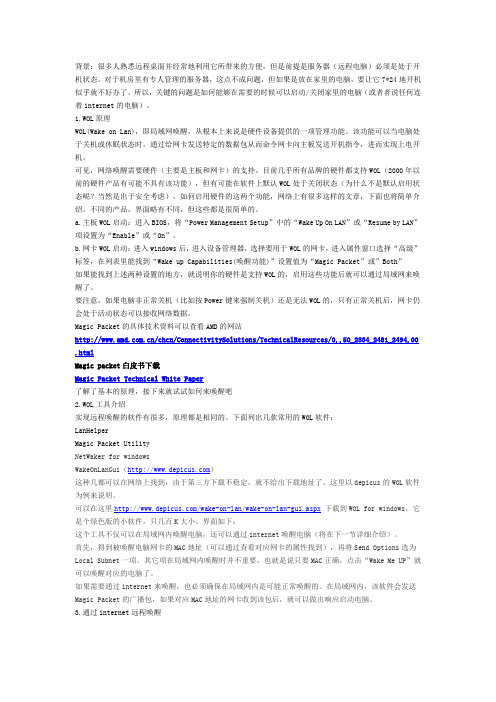
背景:很多人熟悉远程桌面并经常地利用它所带来的方便,但是前提是服务器(远程电脑)必须是处于开机状态。
对于机房里有专人管理的服务器,这点不成问题,但如果是放在家里的电脑,要让它7*24地开机似乎就不好办了。
所以,关键的问题是如何能够在需要的时候可以启动/关闭家里的电脑(或者者说任何连着internet的电脑)。
1.WOL原理WOL(Wake on Lan),即局域网唤醒,从根本上来说是硬件设备提供的一项管理功能。
该功能可以当电脑处于关机或休眠状态时,通过给网卡发送特定的数据包从而命令网卡向主板发送开机指令,进而实现上电开机。
可见,网络唤醒需要硬件(主要是主板和网卡)的支持。
目前几乎所有品牌的硬件都支持WOL(2000年以前的硬件产品有可能不具有该功能),但有可能在软件上默认WOL处于关闭状态(为什么不是默认启用状态呢?当然是出于安全考虑),如何启用硬件的这两个功能,网络上有很多这样的文章,下面也将简单介绍。
不同的产品,界面略有不同,但这些都是很简单的。
a.主板WOL启动:进入BIOS,将“Power Management Setup”中的“Wake Up On LAN”或“Resume by LAN”项设置为“Enable”或“On”。
b.网卡WOL启动:进入windows后,进入设备管理器,选择要用于WOL的网卡,进入属性窗口选择“高级”标签,在列表里能找到“Wake up Capabilities(唤醒功能)”设置值为“Magic Packet”或”Both”如果能找到上述两种设置的地方,就说明你的硬件是支持WOL的,启用这些功能后就可以通过局域网来唤醒了。
要注意,如果电脑非正常关机(比如按Power键来强制关机)还是无法WOL的,只有正常关机后,网卡仍会处于活动状态可以接收网络数据。
Magic Packet的具体技术资料可以查看AMD的网站/chcn/ConnectivitySolutions/TechnicalResources/0,,50_2334_2481_2494,00 .htmlMagic packet白皮书下载Magic Packet Technical White Paper了解了基本的原理,接下来就试试如何来唤醒吧2.WOL工具介绍实现远程唤醒的软件有很多,原理都是相同的。
如何远程唤醒局域网中的计算机
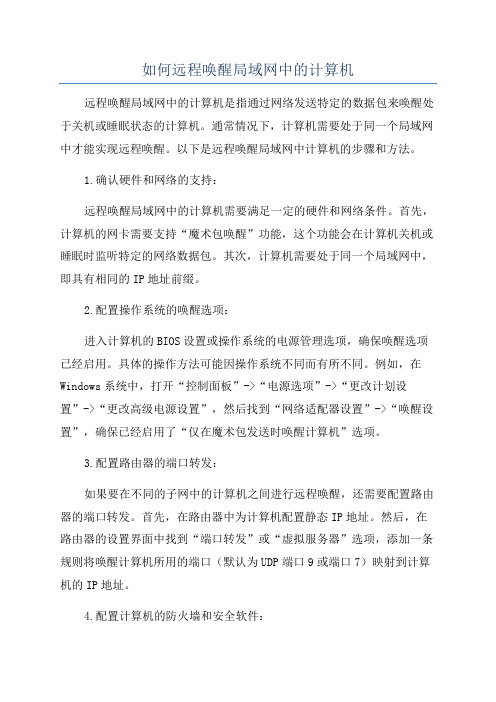
如何远程唤醒局域网中的计算机远程唤醒局域网中的计算机是指通过网络发送特定的数据包来唤醒处于关机或睡眠状态的计算机。
通常情况下,计算机需要处于同一个局域网中才能实现远程唤醒。
以下是远程唤醒局域网中计算机的步骤和方法。
1.确认硬件和网络的支持:远程唤醒局域网中的计算机需要满足一定的硬件和网络条件。
首先,计算机的网卡需要支持“魔术包唤醒”功能,这个功能会在计算机关机或睡眠时监听特定的网络数据包。
其次,计算机需要处于同一个局域网中,即具有相同的IP地址前缀。
2.配置操作系统的唤醒选项:进入计算机的BIOS设置或操作系统的电源管理选项,确保唤醒选项已经启用。
具体的操作方法可能因操作系统不同而有所不同。
例如,在Windows系统中,打开“控制面板”->“电源选项”->“更改计划设置”->“更改高级电源设置”,然后找到“网络适配器设置”->“唤醒设置”,确保已经启用了“仅在魔术包发送时唤醒计算机”选项。
3.配置路由器的端口转发:如果要在不同的子网中的计算机之间进行远程唤醒,还需要配置路由器的端口转发。
首先,在路由器中为计算机配置静态IP地址。
然后,在路由器的设置界面中找到“端口转发”或“虚拟服务器”选项,添加一条规则将唤醒计算机所用的端口(默认为UDP端口9或端口7)映射到计算机的IP地址。
4.配置计算机的防火墙和安全软件:许多计算机和路由器都会自带防火墙功能,需要确保唤醒计算机所用的端口在防火墙中开放。
此外,如果计算机上使用了第三方安全软件,还需要在软件中允许接收唤醒包。
5.使用远程唤醒工具发送魔术包:最后,使用远程唤醒工具发送魔术包来唤醒计算机。
常用的远程唤醒工具有“Wake-on-LAN”(WOL)和“远程唤醒助手”等。
这些工具通常是免费的,支持跨平台使用。
使用这些工具,只需要输入计算机的物理MAC 地址和所在局域网的广播地址,点击发送按钮即可发送唤醒包。
需要注意的是,远程唤醒功能并非所有计算机和网络设备都支持,因此在进行远程唤醒前,需确保计算机的硬件和网络环境满足要求。
